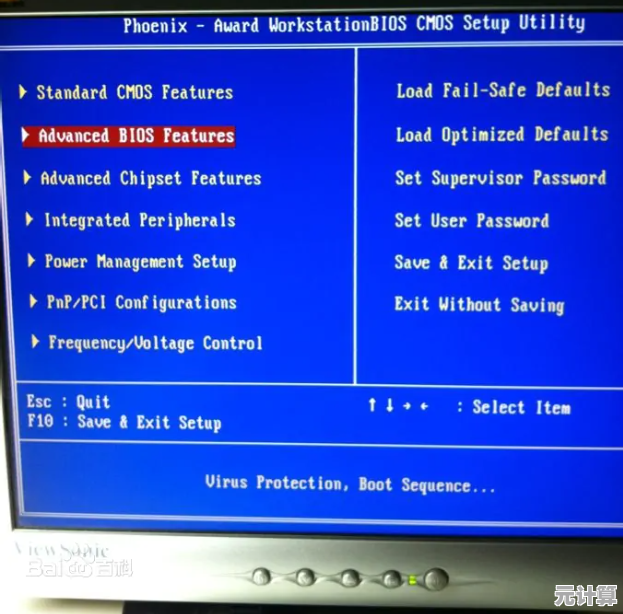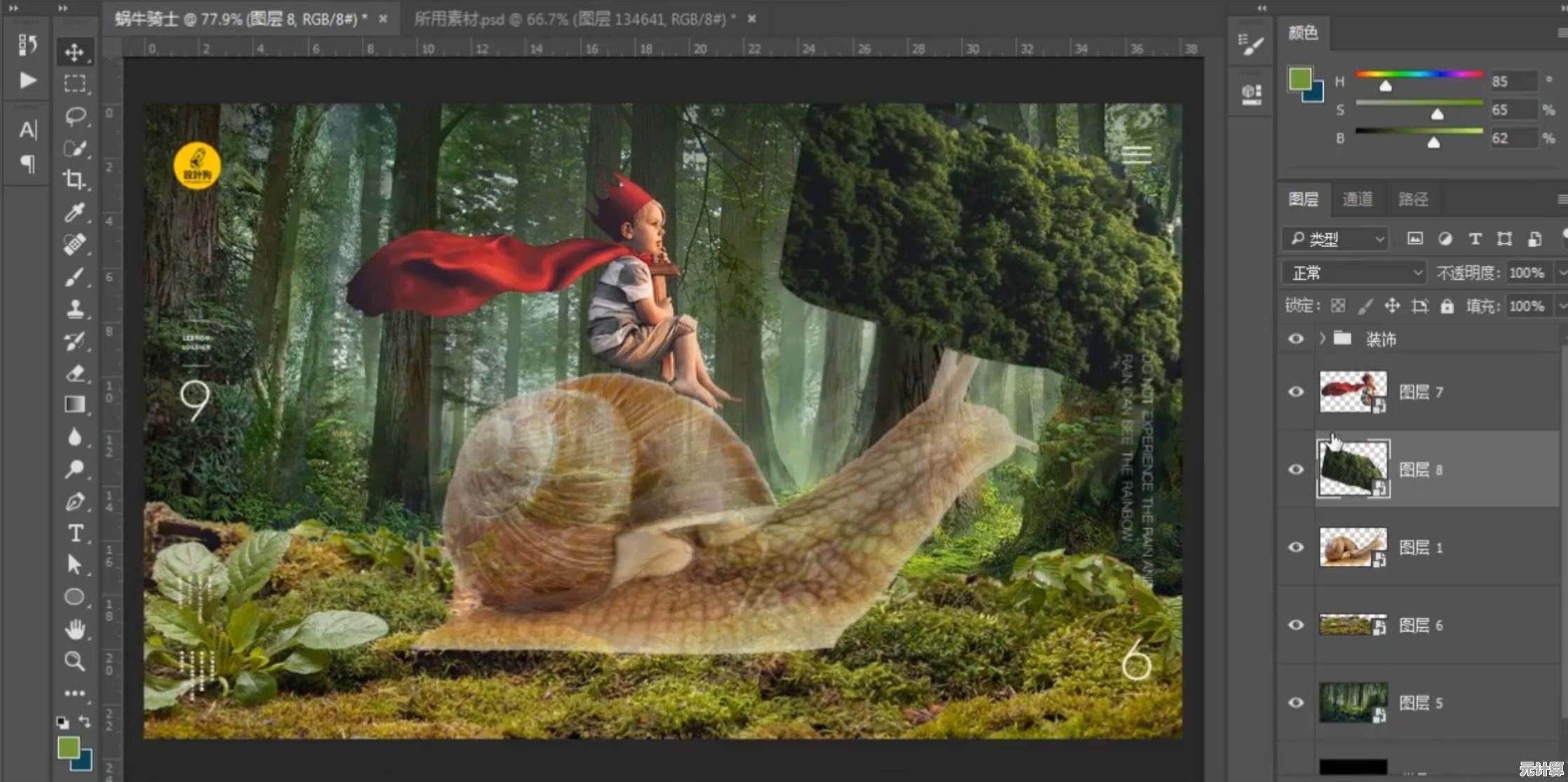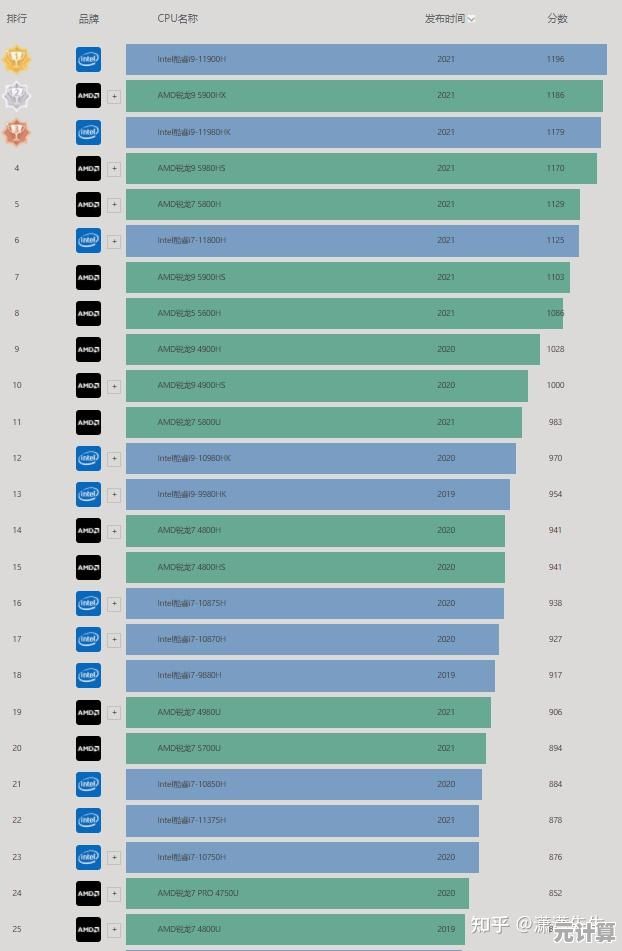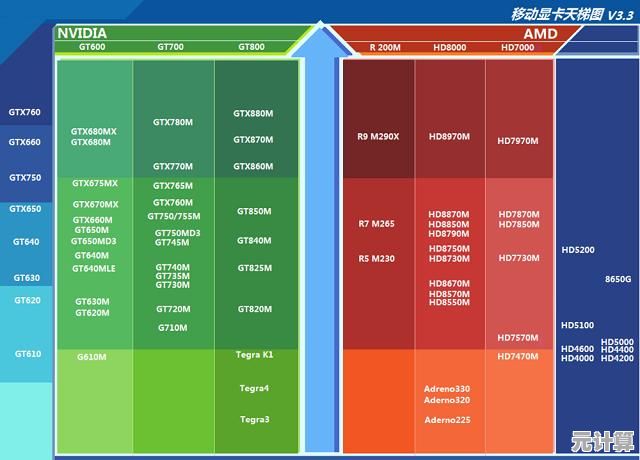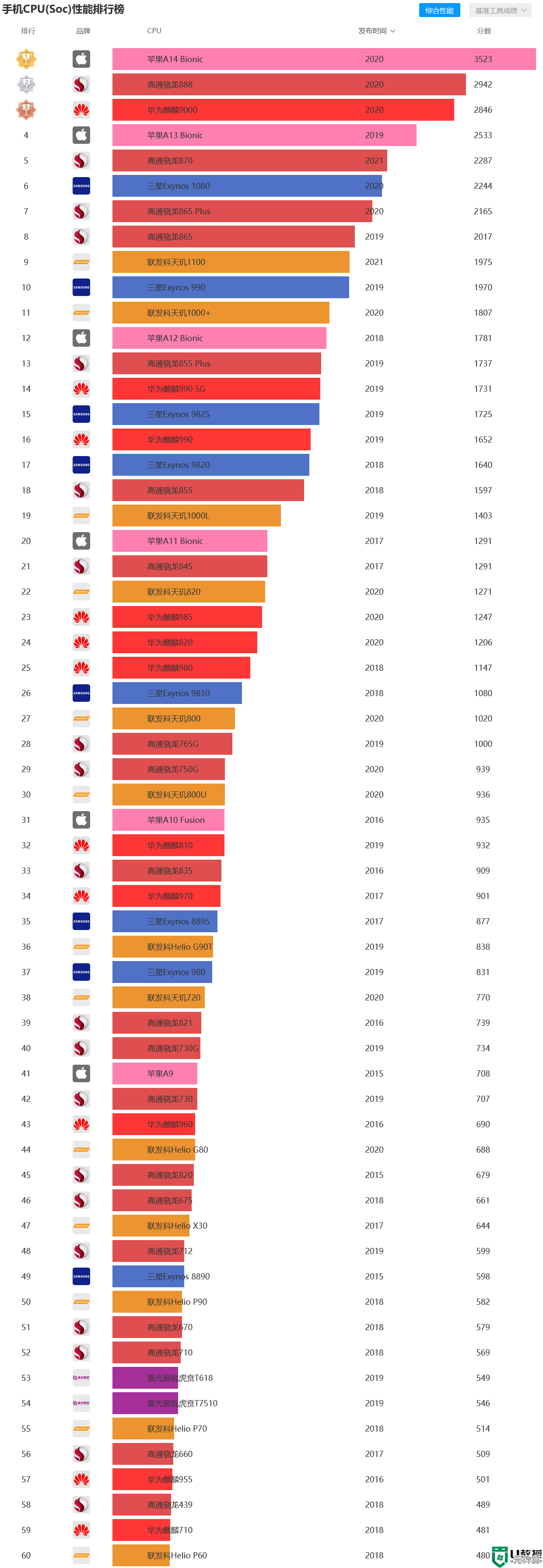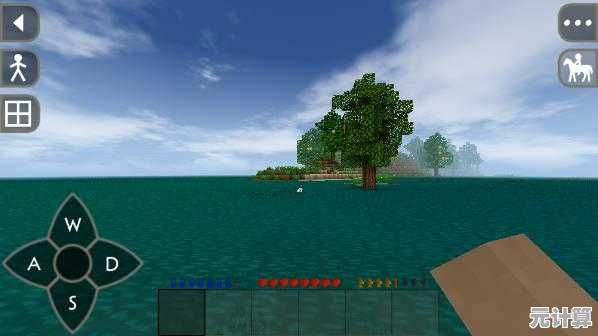电脑系统重装详细教程:新手也能快速上手的实用步骤指南
- 问答
- 2025-10-12 17:06:16
- 2
啊 这个电脑系统重装啊,说实话我第一次自己搞的时候,真是慌得不行,生怕一个手滑就把电脑搞成砖头了🫣,但后来发现,其实就跟给房间做大扫除差不多——东西都得先搬出来,彻底清扫,再把重要的搬回去,没那么玄乎!
我上次重装是因为电脑慢得离谱,开个网页都能去泡杯茶回来还没加载完… 当时我就想,豁出去了,大不了抱着主机去维修店认怂,但结果?比想象中简单多了。
第一步,绝对不是直接开干! 先得把重要的东西备份,我有个血泪教训:曾经以为桌面文件会自动保存,结果重装完发现毕业论文草稿没了… 差点当场去世😅,所以现在我都用U盘或者移动硬盘,把“文档”、“桌面”、“图片”这几个文件夹整个拖进去,哦对了,还有浏览器书签,导出一下能省好多事。
准备个系统U盘,这个现在特别简单,去微软官网下个Media Creation Tool(如果你是Windows的话),插个空U盘(8G以上就行),跟着提示点几下,它会自动帮你弄好,我一开始还担心会不会很技术流,结果发现完全是“下一步”大法好👍。

然后就是重启电脑,狂按启动键(一般是F12、Delete或者F2,不同电脑不一样,我的联想是F12,朋友的华硕又是Esc… 这时候真得靠百度救场),进入那个蓝蓝的BIOS界面后,把U盘设成第一启动项,这儿我每次都手抖,因为界面全是英文,而且字体特别复古,像上世纪的老软件似的。
接下来就进入重装核心阶段了,系统会问你“要安装哪个版本?”、“分区怎么处理”。分区这里小心点!我一般直接选“驱动器选项”,把原来的C盘格式化一下——相当于把旧垃圾全清空。⚠️但千万看清楚别选错盘,不然其他盘的照片电影可就全没了啊!

装系统过程其实最省心,电脑自己会折腾半小时左右,这时候你可以… 刷会儿手机🤳,或者像我一样紧张地盯着进度条,心里默念“千万别蓝屏别蓝屏”。
等电脑重启,看到熟悉的设置界面,哇那个心情,就跟给旧车换了新引擎一样!接着就是装驱动、装软件,我建议先装网卡驱动,不然连不上网啥也干不了,然后嘛,chrome、微信、必备工具装一装,这时候你会发现,电脑快得像新买的——开机10秒,软件秒开,那种流畅感真的太治愈了✨。
不过有个小插曲:上次重装后我的打印机怎么都连不上,折腾半天才发现是驱动版本太老,所以啊,重装完最好去电脑官网下最新驱动,别偷懒用Windows自动更新的。
吧,重装系统真没想象中可怕,它更像是一种… 电脑的“重启人生”机会,每次重装完,我都顺手把不再用的软件清掉,养成好习惯,而且不知道为什么,系统干净了,连心情都变好了哈哈~ 如果你也受不了电脑卡成PPT,不如找个周末下午试一次?说不定会发现,自己比想象中更厉害呢 😉
本文由其莺莺于2025-10-12发表在笙亿网络策划,如有疑问,请联系我们。
本文链接:http://pro.xlisi.cn/wenda/61094.html